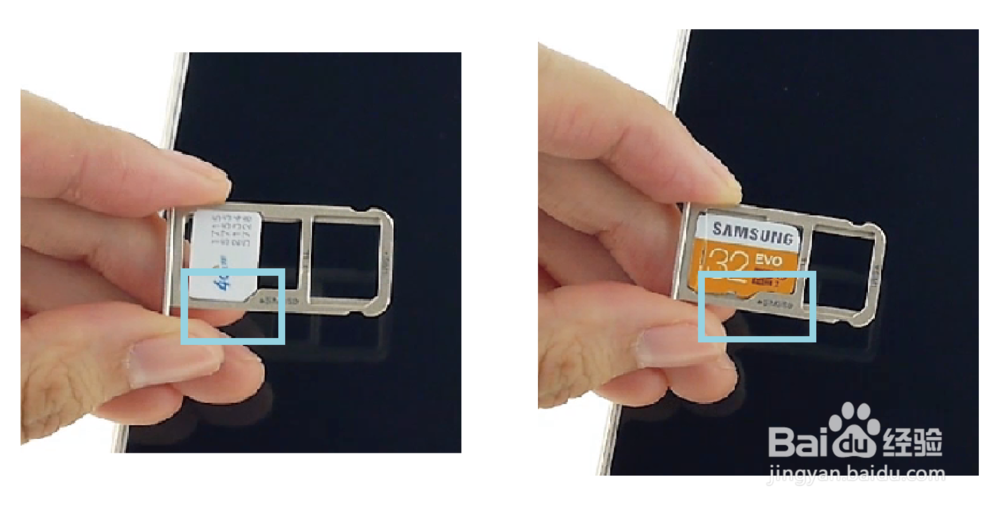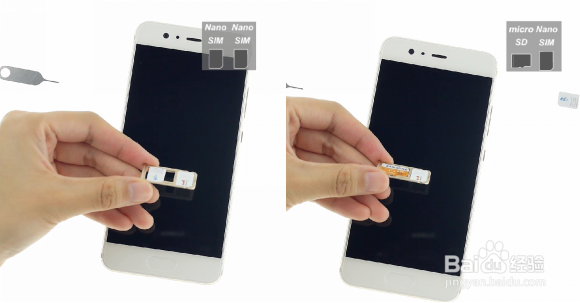华为P10&P10 Plus 插卡教程 如何插卡 插卡指导
1、取卡托在关机状态下,在手机左侧上方找到卡槽,使用随机附送的取卡针垂直插入卡托边上的小孔,按压使卡托弹出。
2、看卡托卡托上有插卡类型的文字提示:内卡(也叫SIM 1)只支持 Nano-SIM 卡;外卡(也叫SIM 2)支持 Nano-SIM 卡或 microSD 卡。注意:手机只支持 Nano-SIM 卡,标准 SIM 卡和 Micro-SIM 卡都不支持哟~
3、插卡将 Nano-SIM 卡和 microSD 卡分别按示意方向放入卡托,注意缺口的方向。装好的卡托是平整的,从侧面看,卡托和卡是在一个平面上。注意:卡槽2一次只能插1张卡哦~
4、插回卡托手机屏幕向上把卡托平推回卡座内。您可以轻轻向下按压 Nano-SIM 卡或 microSD 卡,防止插卡过程中卡片被接触的弹片轻微顶起。注意:小编提醒您,请勿直接将 Nano-SIM 卡、microSD 卡插入放置卡托的卡座中,请勿使用剪小的非标准 Nano-SIM 卡。即使是营业厅帮忙剪的卡也不行。这些原因引起的手机损坏是不可以免费维修的哦。
5、长按电源键开机,您就可以使用HUAWEI P10/P10 Plus啦!
6、了解手机使用方法,请查阅预置“玩机技巧app”。玩机技巧,您的全能向导!
声明:本网站引用、摘录或转载内容仅供网站访问者交流或参考,不代表本站立场,如存在版权或非法内容,请联系站长删除,联系邮箱:site.kefu@qq.com。